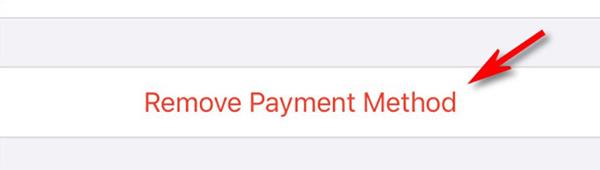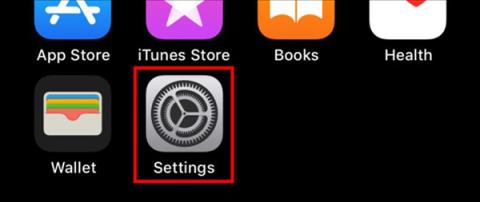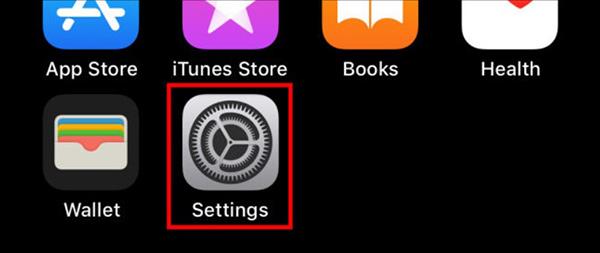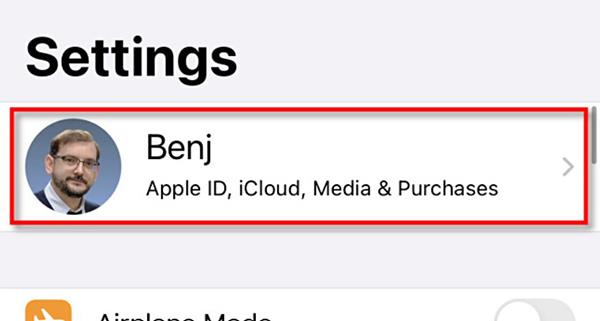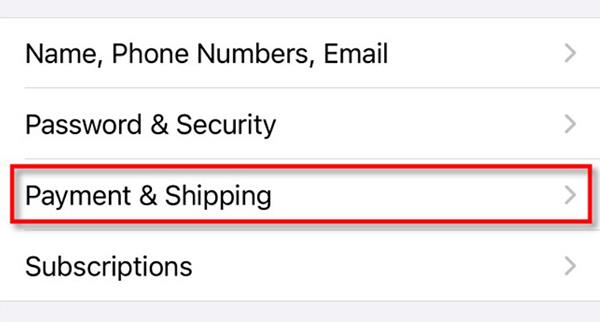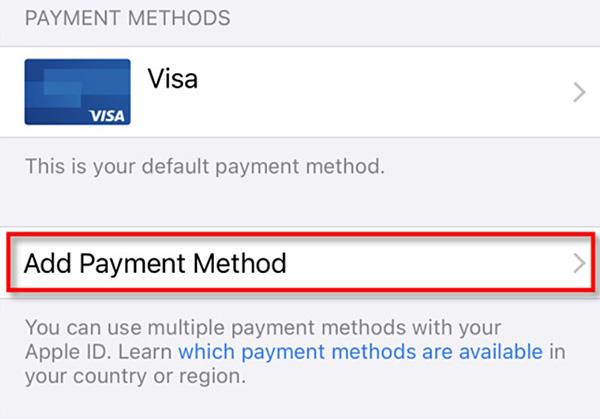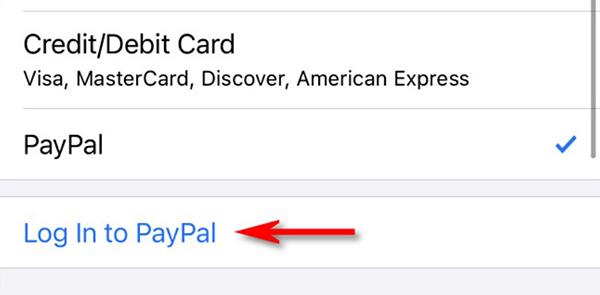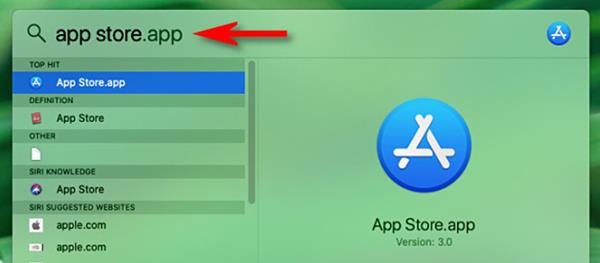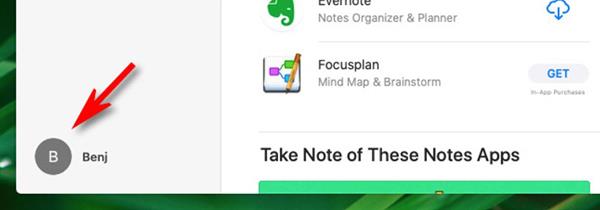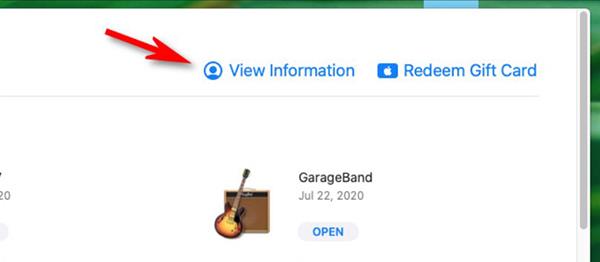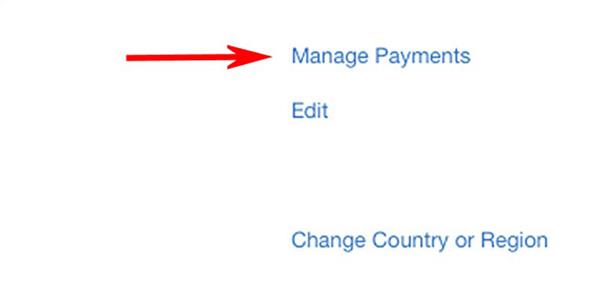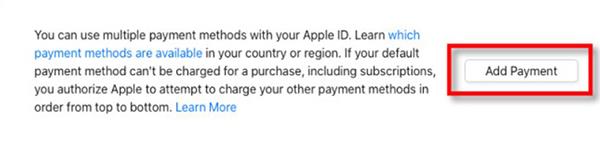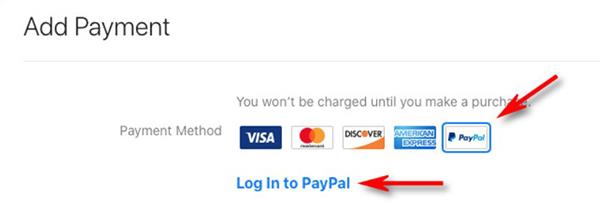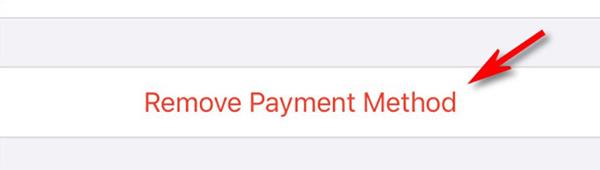Pokiaľ ide o nákup aplikácií alebo iného digitálneho obsahu pomocou Apple ID, väčšina ľudí používa kreditnú alebo debetnú kartu. Ak však na nákup aplikácií z App Store radšej používate PayPal, tu je návod, ako si to super jednoducho nastaviť na zariadeniach iPhone, iPad a Mac.
Ako pridať PayPal do iPhone
Na iPhone alebo iPad je pridanie PayPal ako spôsobu platby Apple ID mimoriadne jednoduché.
Najprv otvorte Nastavenia na zariadení.
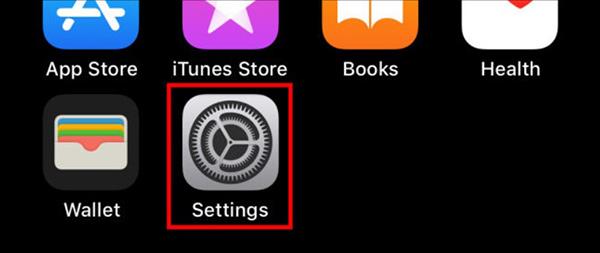
Vyberte účet Apple ID v hornej časti stránky.
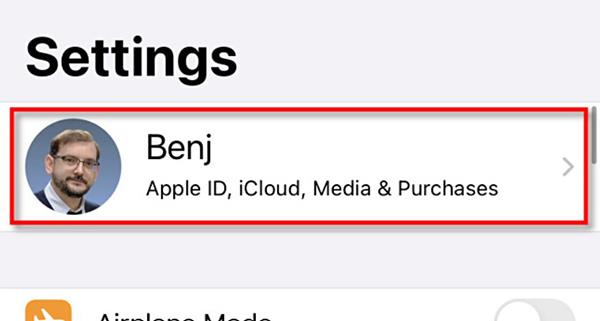
Ďalej vyberte položku Platby a doprava > Pridať spôsob platby .
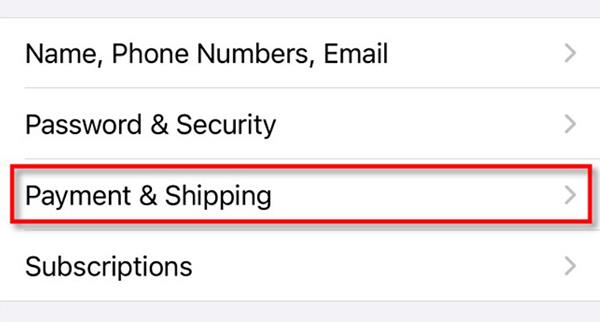
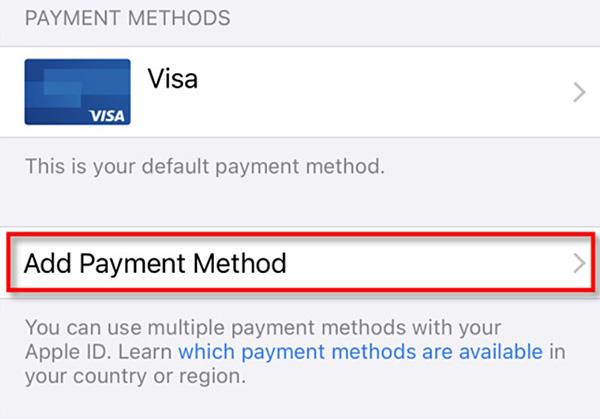
V zozname možností kliknite na PayPal > Prihlásiť sa do PayPal .
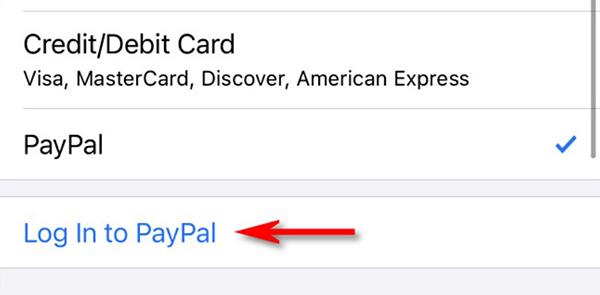
Prihláste sa do PayPal pomocou svojho PayPal účtu, alebo si pomocou tohto kroku môžete vytvoriť úplne nový účet. Po prihlásení si prečítajte zásady a vyberte možnosť Súhlasím a pokračovať .

Potom sa PayPal stal jedným zo spôsobov platby vo vašom Apple ID. V predvolenom nastavení ho Apple používa pri nákupe aplikácií z App Store.
Ako pridať PayPal na nákup aplikácií na Macu
Ak používate rovnaké Apple ID, ktoré má PayPal na zariadeniach ako iPhone, iPad alebo Mac, nebudete ho musieť znova nastavovať. PayPal je už dostupný na vašom počítači.
Ak nezdieľate účet Apple ID, môžete si podľa týchto krokov pridať PayPal do svojich spôsobov platby:
Najprv otvorte App Store na Macu.
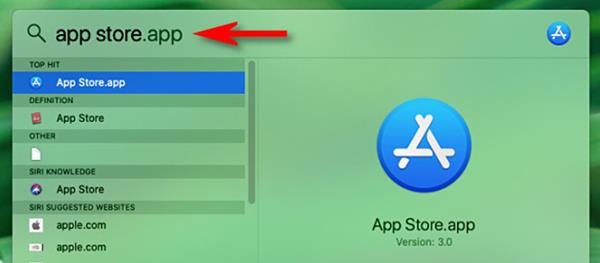
V rohu vyberte Apple ID.
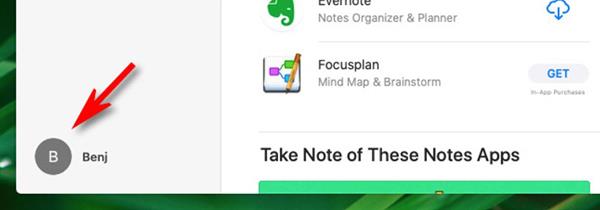
Ďalej vyberte Zobraziť informácie .
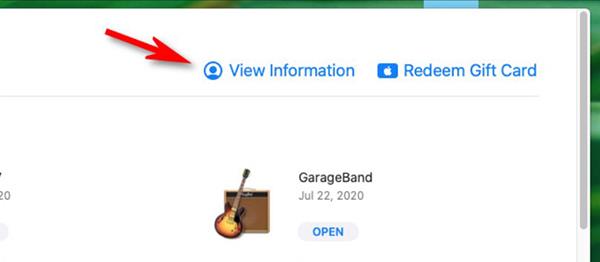
V okne Informácie o účte nájdite časť Súhrn Apple ID . Vyberte položku Spravovať platby .
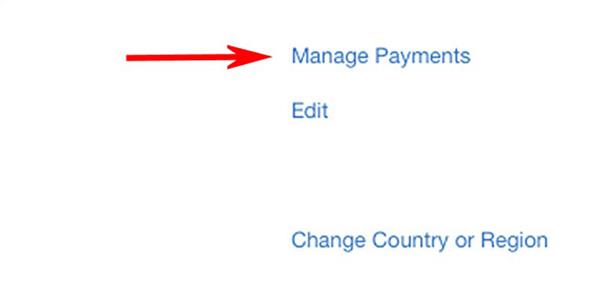
Vyberte položku Pridať platbu .
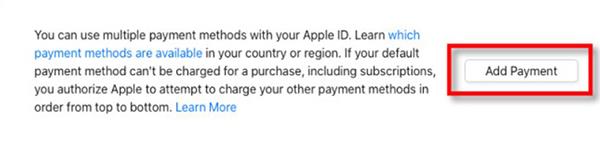
V okne Pridať platbu vyberte logo PayPal > Prihlásiť sa PayPal .
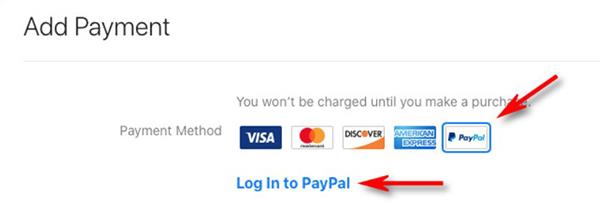
Postupujte podľa prihlasovacieho procesu PayPal a vyjadrite súhlas s pravidlami. Po prečítaní bol medzi spôsoby platby na zariadení pridaný PayPal.
Ako odstrániť PayPal zo zariadenia
Ak chcete odstrániť svoj spôsob platby PayPal, môžete tak urobiť kdekoľvek, kde ste prihlásení pomocou svojho Apple ID.
Na svojom iPhone alebo iPade prejdite do časti Nastavenia > Apple ID > Platba a doprava , potom zo zoznamu vyberte PayPal a kliknite na Odstrániť spôsob platby .
Na Macu je metóda podobná. Otvorte App Store, prejdite do Apple ID > Zobraziť informácie > Spravovať platby , vyberte PayPal a Odstrániť spôsob platby .